A Discord egy alkalmazás abszolút gyöngyszeme, de megvan az a bosszantó szokása, hogy a számítógép minden indításakor elindul.
Ez akkor fordul elő, amikor az alkalmazás asztali kliense frissítéseket keres, de az előugró ablak meglehetősen bosszantó lehet. A jó hír az, hogy megváltoztathatja az alapértelmezett beállítást, megakadályozhatja, hogy a Discord elinduljon, és jelentősen csökkentse a rendszerindítási időt.
Olvasson tovább, ha többet szeretne megtudni erről a viselkedésről és annak egyszerű kijavításáról.
Tartalomjegyzék
Miért indul el a Discord a Windows indításakor?
A Discord egy azonnali üzenetküldő közösségi platform, amely a lehető legzökkenőmentesebbé teszi a kommunikációt. Egy pillanat alatt hanghívást, videohívást, szöveges üzenetet kezdeményezhet, vagy multimédiát és fájlokat cserélhet.
A Discord népszerűségének fő oka azonban nem az összes többi közösségi média platform által kínált hétköznapi funkciók miatt. Ehelyett népszerűvé vált a „szervereknek” nevezett közösségei számára, ahol a hasonló gondolkodású emberek összejöhetnek, és megvitathatják érdeklődési köreiket és hobbijaikat, vagy akár együttműködhetnek a munkában.
Sok más alkalmazáshoz hasonlóan a Discord is elindul az indításkor, hogy ellenőrizze a legújabb frissítéseket. Bárcsak jobb mód lenne ezeknek az alkalmazásoknak erre, mert ez sok értékes másodpercet vesz el a rendszerindításból.
Ez nagyszerű funkció lehet azoknak, akik gyakran használják a Discord-ot, mivel a frissítés ellenőrzése után azonnal az alkalmazásba kerülhetnek. Ez azonban kellemetlen lehet, ha olyan vagy, mint én, aki ritkán használja a Discordot, vagy esetleg nincs rá szüksége közvetlenül az indítás után.
Szerencsére ez a probléma gyors javításokkal rendelkezik, és több módszerrel is megoldható. Legyen szó Mac- vagy Windows-felhasználóról, ezek a módszerek varázslatként működnek.
Olvassa el még: Mit jelent a tétlenségi állapot a Discordon?
Az indításkor elindított alkalmazások vezérlésének fontossága
Amint bekapcsolja számítógépét, egy csomó alkalmazás készen áll a használatra. Ezen alkalmazások némelyike, például az operációs rendszer, elengedhetetlenek, míg mások szükségtelenül lelassítják a rendszert.
Ezek az alkalmazások az Ön engedélye vagy tudta nélkül indulnak el indításkor, így a számítógép túl sok időt vesz igénybe. Ez frusztráló lehet azok számára, akik nem szeretik a várakozást (alapvetően én.)
Az indításkor induló alkalmazások vezérlésével a vezetőülésben ülhet. Ön döntheti el, hogy mely programok induljanak el automatikusan, és melyek nem.
Azzal, hogy csak a fontos alkalmazások indulhatnak el indításkor, csökkenti a rendszernek az indításkor elvégzendő munkáját. Ennek eredményeként a számítógép gyorsabban indul, mint egy gepárd, aki éppen most vette vissza a sebességét. 🐆
Emellett időt takarít meg, és megakadályozza, hogy a számítógépet eltömítsék a felesleges programok.
Végső soron elmerülhet a munkájában vagy használhatja számítógépét anélkül, hogy egy véget nem érő sorba szorulna.
Ezt követően ugorjunk bele a módszerekbe, amelyek megakadályozzák, hogy a Discord elinduljon.
A Windows Discord beállításaiból
Megakadályozhatja ezt a problémát, ha módosítja a Discord alapértelmezett beállításait a Windows rendszeren. Íme, hogyan kell csinálni:
1. lépés: Indítsa el a Discord alkalmazást a számítógépén.
2. lépés: Kattintson a Felhasználói beállítások elemre az Avatar mellett a képernyő bal alsó sarkában.
3. lépés: Kattintson a Windows beállítások elemre az Alkalmazásbeállítások lapon a bal oldali menüben.
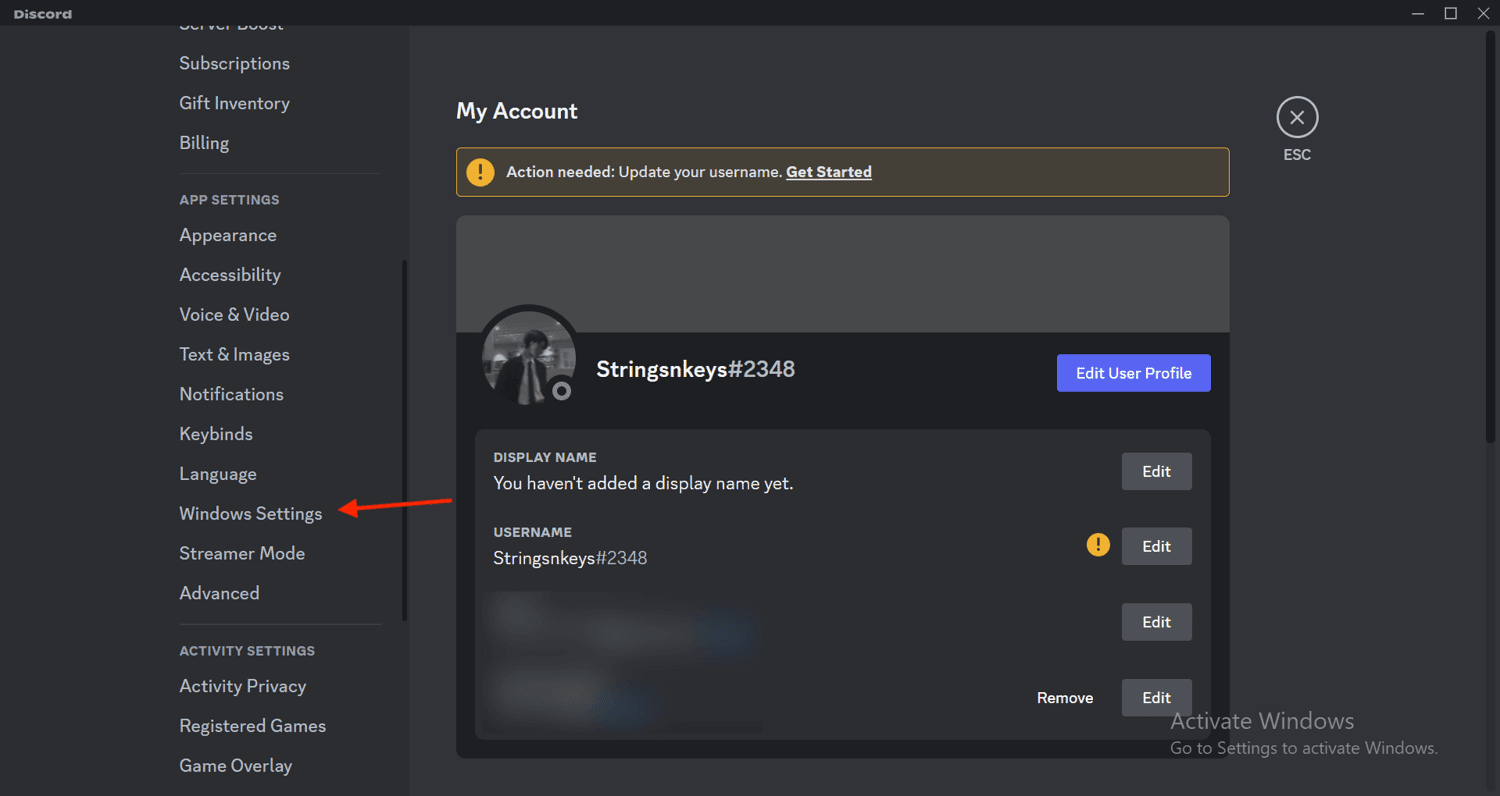
4. lépés: Tiltsa le az Open Discord feliratú gombot.

És kész! Miután kikapcsolta ezt az opciót, többé nem fogja zavarni a frissítések ellenőrzése, ami csökkenti a rendszerindítási időt.
Windows Feladatkezelőből
Ez a remek módja a funkció kikapcsolásának a Windows feladatkezelőjéből. Ezzel a módszerrel letilthatja az indításkor megnyíló egyéb alkalmazások automatikus indítását a frissítések ellenőrzéséhez. Kövesse az alábbi lépéseket:
1. lépés: Nyissa meg a Feladatkezelőt a Ctrl+Shift+Esc billentyűparancs segítségével. Kattintson az Indítás fülre.
2. lépés: Keresse meg a Discord alkalmazást a listában, és kattintson rá.

3. lépés: Kattintson a Letiltás feliratú gombra a jobb alsó sarokban. Alternatív megoldásként letilthatja bármely más alkalmazás indítását.

Ha valaha is vissza kell váltania a beállítást, kövesse ugyanazokat a lépéseket, és engedélyezze újra az indítást.
A Mac rendszer beállításaiból
A Mac számítógépek nem teszik lehetővé az indítási beállítások módosítását a Discord alkalmazásból, de ezt megteheti a Rendszerbeállításokban. Íme a lépések hozzá:
1. lépés: Kattintson az Apple ikonra a bal felső sarokban.
2. lépés: A legördülő menüben kattintson a Rendszerbeállítások elemre.

3. lépés: A Rendszerbeállításokban kattintson a bal oldali menü Általános elemére.

4. lépés: Kattintson a Bejelentkezési elemek elemre.
5. lépés: Látnia kell a Discord alkalmazást a Megnyitás bejelentkezéskor mezőben. Kattintson rá egyszer a kiválasztásához.

6. lépés: Kattintson a mínusz (-) ikonra, hogy eltávolítsa az automatikus bejelentkezésből. Ez megakadályozza, hogy a Discord elinduljon az indításkor.

És ez az! A módosításokat a Mac újraindításával tesztelheti.
Mostantól nem kell eltűrnie a hosszú rendszerindítási időt. Ehelyett azonnal hozzáláthat az üzlethez, amint a Windows vagy a Mac elindul.
A Discord automatikus indításának hatása a rendszerindításra
Azok számára, akik nem ismerik, a rendszerindítási idő az eszköz bekapcsolásától a használatra kész állapotig eltelt időt jelenti. Észreveheti, hogy abban a pillanatban, amikor elindítja Windows vagy Mac számítógépét, a rendszer betöltése egy kis időbe telik, mielőtt használatra készen áll.
Eszközének időbe telik néhány program betöltése. Betöltés után aktívak maradnak a rendszer memóriájában. Ennek eredményeként a rendszerindítási idő lelassul. Míg számos egyéb tényező negatívan befolyásolja a rendszerindítási időt, ez az egyik leggyakoribb.
Csökkentheti a rendszerindítási időt, ha letiltja a nem gyakran használt programok betöltődését az eszköz minden egyes bekapcsolásakor. Ezzel naponta időt takaríthat meg, és ennek eredményeként javíthatja a felhasználói élményt.
Záró gondolatok
A Discord az egyik legjobb alkalmazás a személyes és szakmai együttműködéshez. Annyira sokan hasznosnak tartják az indítási indítás funkciót, mert ez az egyik első olyan alkalmazás, amelyet ellenőrizni szeretnének, amint bekapcsolják rendszerüket.
A többiek számára azonban ez a funkció kényelmetlenséget jelent. Ha már szembesült ezzel a problémával, a fenti módszerek megakadályozhatják azt mind Windows, mind Mac számítógépeken.
Ezután nézze meg a legjobb használható Discord-proxykat.

